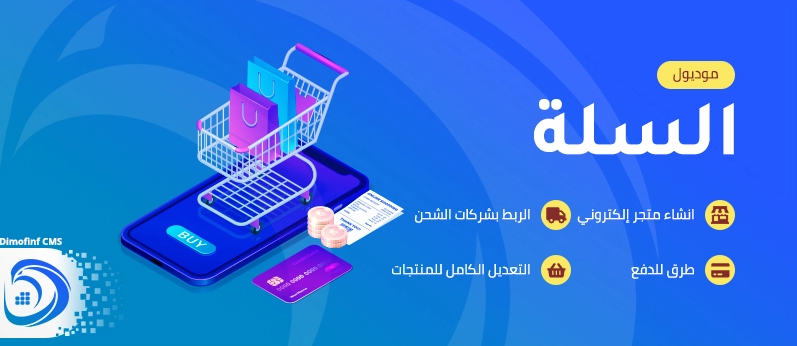
نبذة: من خلال هذا الموديول يُمكنك تحويل موقعك إلى متجر لعرض وبيع السلع والمنتجات بطرق آمنة ومتنوعة , و لاصحاب المهن التجارية الحرة والاسواق ومقدمي الخدمات التجارية واصحاب المحلات الآن يُمكنك اقتناء متجرك على الانترنت لزيادة مبيعاتك وتسويق منتجاتك.
تحتاج في البداية إلى إنشاء أقسام السلة لإضافة المحتوى إليها.
يمكنك أيضًا إنشاء أقسام فرعية داخل الأقسام الرئيسية، والتحكم في شجرة المحتوى على صفحة الموقع.
على سبيل المثال، إذا أردت إنشاء قسم (ملبوسات)، وتريد تقسيم هذه المنتجات إلى (ملبوسات رجالية) و (ملبوسات نسائية) ففي هذه الحالة ستحتاج إلى إنشاء القسم الأم وهو (ملبوسات)، ثم إنشاء قسم فرعي للملبوسات الرجالية وآخر للملبوسات النسائية.
خطوات إنشاء قسم :
قم باختيار (موديول السلة) من قائمة الموديولات، ثم اضغط على (إضافة قسم)، كما بالصورة التالية :
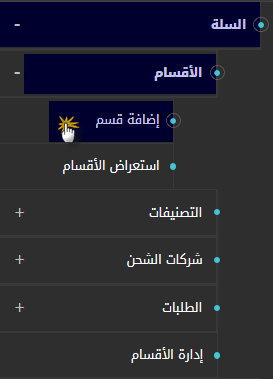
سيظهر لك النموذج التالي :
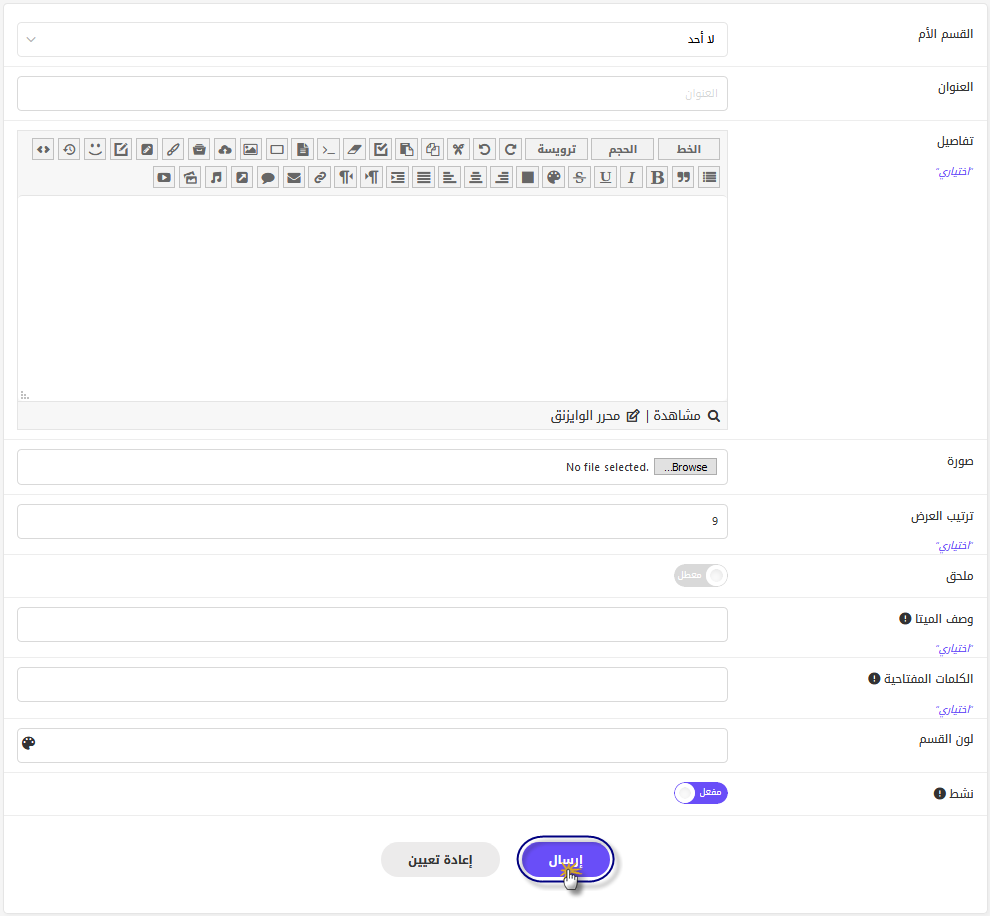
-القسم الأم : إن أول قسم تقوم بإنشائه هو قسم رئيسي، ويُمكنك فيما بعد إنشاء أقسام فرعية تحته حسب الحاجة.
بعد أن قمت بإنشاء الأقسام الرئيسية، يمكنك الآن اختيار أي قسم من قائمة (القسم الأم) لإنشاء قسم فرعي له، كما هو موضح :
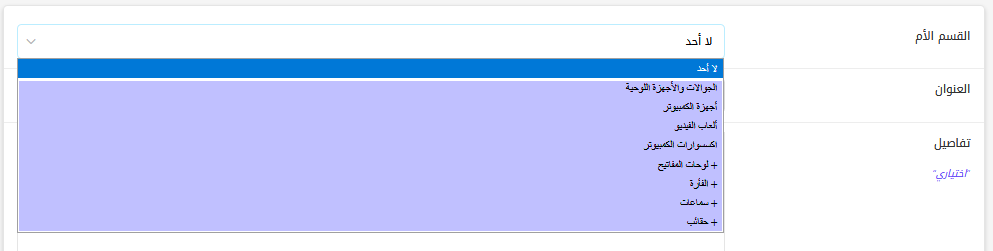
-العنوان : قم بكتابة اسم القسم الذي تريد إنشاءه، مثل قسم (ملبوسات الأطفال)، وقسم (روايات عالمية) و قسم (أجهزة كهربائية).. إلخ.
-تفاصيل : اكتب وصفًا للقسم الذي أنشأته، حتى يظهر على الموقع تحت اسم القسم.
يُنصَح باستخدام كلمات بسيطة ودلالية تُعبر عن محتوى القسم.
-صورة : أضف صورة معبرة عن محتوى القسم؛ ويُفضَّل أن تكون ذات أبعاد معقولة حتى تتناسب مع حجم القالب؛ وسنوضح لاحقًا في هذا الشرح كيفية ضبط إعدادات الصور لكل موديول.
توضح لك الصورة التالية مكان ظهور تفاصيل وصورة القسم في الموقع :
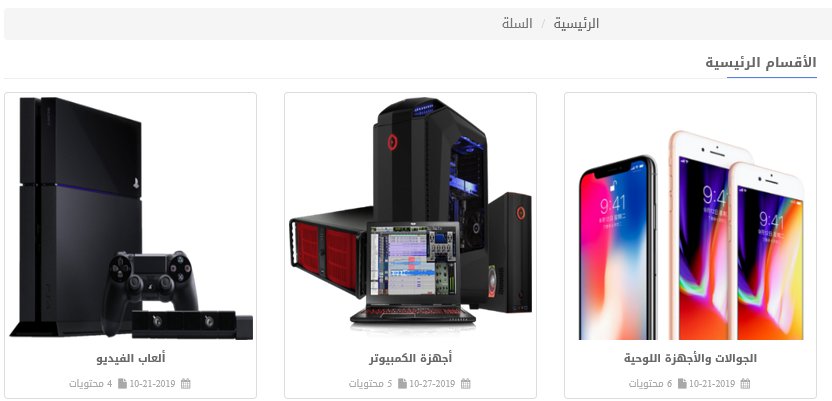
-ترتيب العرض : من هنا يمكنك ترتيب الأقسام لتظهر في صفحة الأقسام في الموقع حسب الترتيب المناسب لك؛ بحيث سيظهر القسم الذي ترتيب عرضه (1) في البداية ثم القسم الذي يليه في الترتيب.
لاحظ أنك قد تقوم بترتيب الأقسام، ثم تجد أنها لم تستجب للترتيب الذي وضعته، وهذا يرجع إلى إعداد الترتيب داخل إعدادات موديول السلة والتي تُطَبق على جميع الأقسام كما موضح في شرح (إعدادات موديول السلة).
في الصورة السابقة ستجد أن العرض يبدأ بقسم (الجوالات و الأجهزة اللوحية) ثم (أجهزة الكمبيوتر) ثم (ألعاب الفيديو)؛ وذلك لأن قسم (الجوالات و الأجهزة اللوحية) مُصنف رقم واحد في ترتيب العرض.
-ملحق : الملحق هو قسم خاص يختلف عن باقي الأقسام في طريقة عرضه ومحتواه، حيث لا يمكن عرض محتوى هذا القسم إلا داخل قالب الملحق.
يحتوي قالب الملحق على المنتجات التي يتم نشرها بشكل دوري على الموقع، مثل (ملحق المنتجات الشهرية) وغيره.
-وصف الميتا والكلمات الدلالية : لقد زودنا جميع نماذج إنشاء المحتوى بأدوات تهيئة الموقع لمحركات البحث (SEO) والتي تندرج تحت التسويق الإلكتروني، حتى لا تحتاج إلى تركيب بلجنات إضافية؛ وهذه الأدوات تساعد على زيادة عدد زوار الموقع وزيادة عدد مشاهدة المحتوى المنشور على صفحات الموقع.
يُعطي وصف الميتا محركات البحث نبذة عن موضوع المحتوى مما يساعد على تهيئة المحتوى لمحركات البحث وظهور الموقع في الصفحات الأولى.
الكلمات الدلالية هي الكلمات التي تستخدمها للبحث عن موضوع معين على محرك البحث؛ ولذلك يساعد الاختيار الدقيق للكلمات أثناء كتابة المحتوى واستخدامها ككلمات دلالية على رفع احتمالية مطابقة الكلمات الدلالية بكلمات البحث وجذب عدد أكبر من الزوار للموقع.
-لون القسم : يمكنك اختيار لون لخلفية عنوان القسم، علمًا بأن هذه الخاصية سيظهر أثرها في بعض قوالب صانع المحتويات، وفي بعض الستايلات، أو عند عمل ستايل خاص للموقع.
-نشط : من هنا يمكنك الاختيار ما بين نشر القسم مباشرة بعد إنشائه أو حفظه لحين إضافة محتويات داخله ونشره لاحقًا.
ثم بعد ذلك قم بالضغط على (إرسال) لإنشاء القسم؛ أو قم بالضغط على (إعادة تعيين) لإعادة الخانات إلى حالتها التي كانت عليها قبل التعديل.
بعد أن قمت بإنشاء القسم، ستحتاج إلى إضافة محتويات داخله ليتم عرضها في الموقع.
 يرجى الانتظار ...
يرجى الانتظار ...








